电脑开机后,Skype总是自动蹦出来,是不是觉得有点烦?别急,今天就来教你几招,轻松让Skype不再自作主张地启动啦!
一、任务管理器大显神通
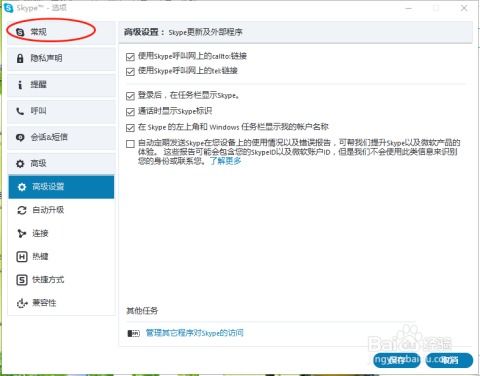
1. 一键召唤任务管理器:按下键盘上的“Ctrl+Alt+delete”组合键,然后选择“任务管理器”。
2. 找到启动项:在任务管理器中,点击“启动”选项卡,这里列出了所有开机自启动的程序。
3. 禁用Skype:找到Skype的启动项,点击它,然后在右下角找到“禁用”按钮,一点就搞定!
二、msconfig来帮忙
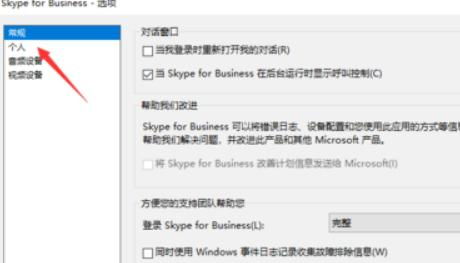
1. 打开运行窗口:按下键盘上的“Win+R”键,输入“msconfig”并回车。
2. 进入启动项设置:在弹出的窗口中,点击“启动”选项卡。
3. 禁用Skype:找到Skype的启动项,取消勾选,然后点击“应用”和“确定”。
4. 重启电脑:重启电脑后,Skype就不会再开机自启动啦!
三、Skype设置里找答案
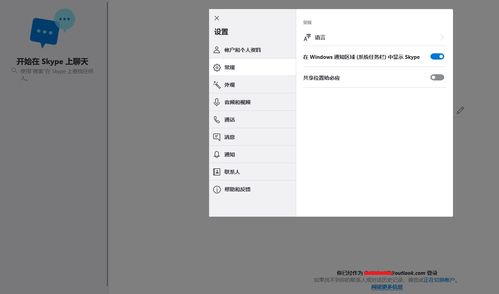
1. 打开Skype:首先,当然是要打开Skype软件。
2. 进入设置:点击页面右上角的设置图标,然后选择“工具”。
3. 找到个人设置:在工具页面中,点击下方的“选项”。
4. 关闭自启动:在Skype选项中,点击“个人设置”,然后找到“当登录到Windows时自启动应用”这一项,将其关闭。
四、PowerShell大法
1. 打开PowerShell:按下键盘上的“Win+X”键,选择“Windows PowerShell(管理员)”。
2. 运行命令:在PowerShell窗口中,输入命令“Get-AppxPackage -User username”,将“username”替换成你的用户名。
3. 找到Skype:在输出的列表中找到Skype的PackageFullName。
4. 删除Skype:在PowerShell窗口中,输入命令“Remove-AppxPackage PackageFullName”,将“PackageFullName”替换成Skype的PackageFullName。
五、注意事项
1. 备份重要数据:在删除Skype之前,请确保备份好你的重要数据。
2. 谨慎操作:在执行删除操作时,请确保输入正确的PackageFullName。
3. 重启电脑:完成操作后,请重启电脑,以确保更改生效。
通过以上方法,你就可以轻松地禁止Skype开机自启动啦!从此,电脑开机后,Skype再也不会打扰你啦!快来试试吧!
